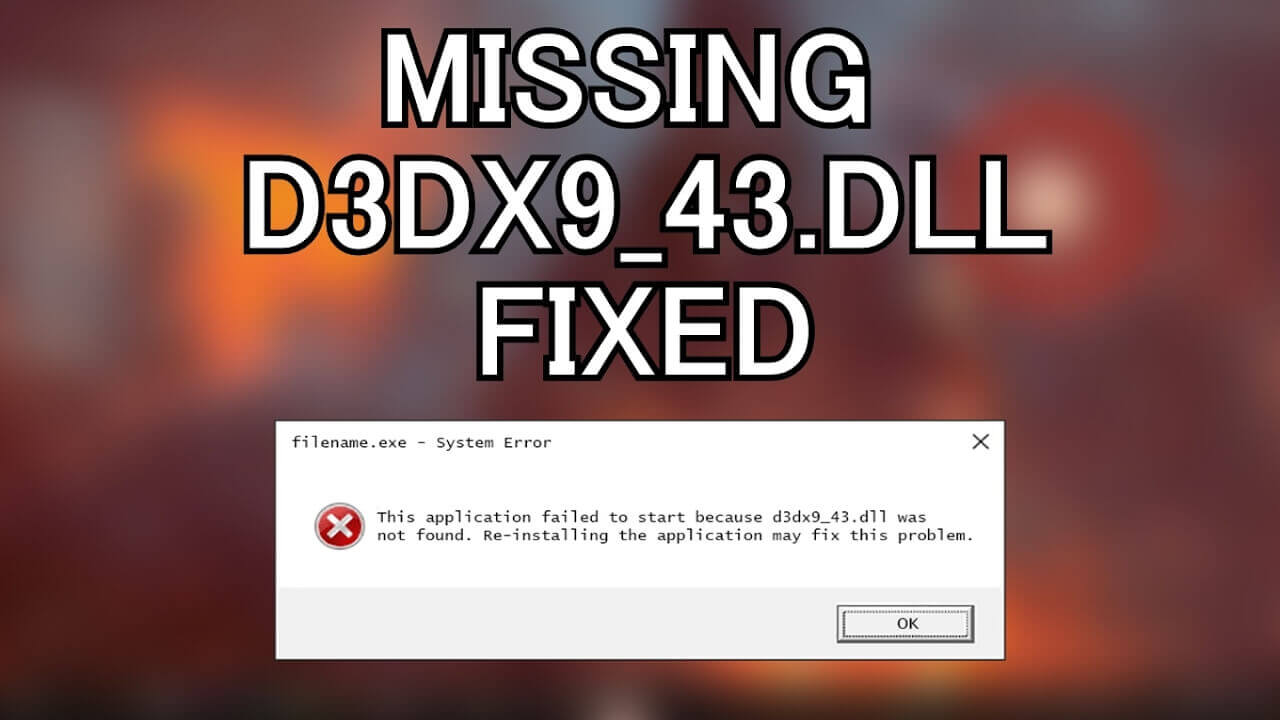
¿Está su sistema Windows lanzando d3dx9_43.dll mensaje de error faltante? ¿No puede ejecutar una aplicación o jugar juegos de video en su sistema debido al error d3dx9_43.dll?
Si su respuesta es SÍ y desea deshacerse de este problema, entonces está en el lugar correcto. Simplemente siga las soluciones proporcionadas una por una y libere su sistema del error d3dx9_43.dll.
Antes de aplicar cualquier solución, primero, discutiremos este error. D3dx9_43.dll – archivo dll también conocido como “Direct3D 9 Extensions“, es una parte del programa Microsoft® DirectX para Windows desarrollado por Microsoft Corporation.
Este archivo DLL es uno de los archivos importantes que comparten muchas aplicaciones o juegos. Una vez que el archivo d3dx9_43.dll se dañe o falte, cada vez que intente ejecutar la aplicación / juego que está vinculado a este archivo dll, puede enfrentar varios tipos de mensajes de error. Si este es el caso, no se preocupe, ya que puede solucionar este problema aplicando la solución a continuación.
- Versión del archivo: 9.29.952.3111
- Tamaño del archivo: 1.91 MB
- Suma de archivo MD5: 86E39E9161C3D930D93822F1563C280D
- Suma de archivo SHA1: F5944DF4142983714A6D9955E6E393D9876C1E11
Este archivo forma parte de los paquetes de instalación de DirectX y generalmente vienen con actualizaciones de Windows, paquetes de instalación de aplicaciones o actualizaciones de DirectX. Este error puede aparecer en Windows 7, Windows 8, Windows 8.1, Windows 10 e incluso versiones anteriores de Windows como Windows 2000, Windows XP y Windows Vista.
Mensajes de error relacionados con este archivo:
- d3dx9_43.dll falta
- Error al cargar d3dx9_43.dll
- Accidente d3dx9_43.dll
- No se encontró d3dx9_43.dll
- El punto de entrada del procedimiento d3dx9_43.dll
- d3dx9_43.dll no se pudo localizar
- Violación de acceso d3dx9_43.dll
- No se puede encontrar d3dx9_43.dll
- No se puede registrar d3dx9_43.dll
Métodos para reparar errores D3dx9_43.dll
Truco 1: intente descargar el archivo D3dx9_43.dll manualmente
Este truco es muy efectivo y puede tratar todo tipo de errores relacionados con este archivo DLL, pero este método no es para usuarios normales o para aquellos que no tienen más conocimiento relacionado con los archivos del sistema de Windows (vaya al método automático). Si tiene suficientes conocimientos relacionados con el archivo de sistema de Windows, siga los pasos a continuación para reparar el error D3dx9_43.dll.
Paso 1: Al descargar por primera vez el archivo D3dx9_43.dll de Internet, este archivo se descarga en el archivo ZIP.
Nota: asegúrese de qué bit del sistema operativo está utilizando, para Windows de 64 bits debe descargar la versión de 64 bits de D3dx9_43.dll y el sistema de Windows de 32 bits descargar la versión de 32 bits de D3dx9_43.dll.
Paso 2: Después de descargar, descomprime el archivo.
Paso 3:
Para el sistema Windows de 32 bits, abra C:\Windows \ System32 y pegue el archivo D3dx9_43.dll aquí.
Para Windows de 64 bits, abra C:\Windows \ SysWOW64 y pase el archivo D3dx9_43.dll aquí.
Paso 4: Después de reiniciar tu PC.
Truco 2: Actualizar el controlador de la tarjeta gráfica
Si aún recibe el mensaje de error, siga los pasos a continuación para actualizar la tarjeta gráfica:
Paso 1: Haga clic con el botón derecho en la clave de Windows y elija Administrador de dispositivos.
Paso 2: haga clic en los adaptadores de pantalla para expandirlo y haga clic en el controlador Intel HD Graphics.
Paso 3: elija la opción Actualizar controlador y haga lo mismo con el controlador NVIDIA GeForce.
Paso 4: Por fin, reinicie el sistema.
También Leer: [Resuelto] Por qué obtengo MSVCP140.dll falta el mensaje de error en Windows 10?
Truco 3: Realizar un SFC y las exploraciones de DISM
La corrupción del archivo del sistema o los archivos contaminados pueden desencadenar d3dx9_43.dll falta mensaje de error. Por lo tanto, se sugiere ejecutar el escaneo SFC para reparar los archivos del sistema dañados. Siga los pasos a continuación:
Paso 1: Primero tiene que enviar el símbolo del sistema con admin. Para ello, presione la tecla de Windows + X y seleccione Símbolo del sistema (Admin).
Paso 2: Después de abrir el símbolo del sistema, escriba el comando que se indica a continuación y presione la tecla Intro.
sfc / scannow
Ahora se iniciará la exploración del sistema, espere a que se complete todo el proceso de exploración.
Después de ejecutar el análisis SFC, verá que el error de DLL se resuelve.
Si aún recibe el mensaje de error, debe ejecutar el análisis de DISM siguiendo los pasos a continuación:
Abra el símbolo del sistema con admin | (presione Windows + X y seleccione Símbolo del sistema (admin)
En el símbolo del sistema, escriba el comando que se indica a continuación y luego presione la tecla Intro.
DISM / Online / Cleanup-Image / RestoreHealth
El proceso de escaneo de DISM también tomará más de 20 minutos para completar todo el proceso.
Una vez que se complete el escaneo de DISM, verifique el error ejecutando la aplicación o juego problemático.
Truco 4: Vuelva a registrar d3dx9.dll con el símbolo del sistema
Para volver a registrar el archivo d3dx9.dll manualmente usando las líneas de comando regsvr32, debe seguir cuidadosamente los pasos que se detallan a continuación:
Paso 1: vuelva a abrir el símbolo del sistema, presione Windows + X y elija el Símbolo del sistema (admin)
Paso 2: Escribe el comando dado y presiona la tecla Enter.
regsvr32/u d3dx9.dll
Paso 3: Nuevamente, escriba el comando dado y presione la tecla Intro para volver a registrar el archivo.
regsvr32/i d3dx9.dll
Paso 4: Finalmente, reinicie su computadora y luego intente ejecutar la aplicación para verificar que el error se haya solucionado o no.
También Leer: Cómo arreglar fácilmente cualquier error DLL en Windows 8, 8.1
Truco 5: instalar las últimas actualizaciones
La aplicación desactualizada también puede generar un error D3dx9_43.dll, por lo que se sugiere seguir los pasos que se indican a continuación para actualizar la aplicación desactualizada
Siga los pasos a continuación:
El sistema Windows 10 normalmente descarga las actualizaciones disponibles automáticamente, pero se sugiere verificar las actualizaciones manualmente.
Paso 1: Vaya a la aplicación Configuración presionando la tecla de Windows + I desde su teclado.
Paso 2: Después de abrir la aplicación Configuración, vaya a la sección Actualización y seguridad.
Paso 3: Y luego haga clic en el botón Buscar actualizaciones.
En caso de que alguna actualización esté pendiente, se descargará automáticamente. Después de descargar la actualización disponible, reinicie su sistema para completar el proceso de instalación.
Método automático para fijar este error
Este método es tanto para usuarios normales como para usuarios experimentados, en este método tiene que usar una diseñada profesionalmente DLL reparar herramienta. Esta herramienta está especialmente programada para reparar todos los tipos de errores de DLL con facilidad, escanea su computadora / computadora portátil y soluciona automáticamente todos los problemas que residen en su sistema.
No tiene que hacer nada para corregir este error de Windows, simplemente descargue, instale y ejecute esta herramienta. Escaneará automáticamente su PC y solucionará el problema si se encuentra. Por lo tanto, se sugiere que use esta herramienta una vez y mejore el rendimiento de su sistema corrigiendo el error automáticamente.
Hardeep has always been a Windows lover ever since she got her hands on her first Windows XP PC. She has always been enthusiastic about technological stuff, especially Artificial Intelligence (AI) computing. Before joining PC Error Fix, she worked as a freelancer and worked on numerous technical projects.